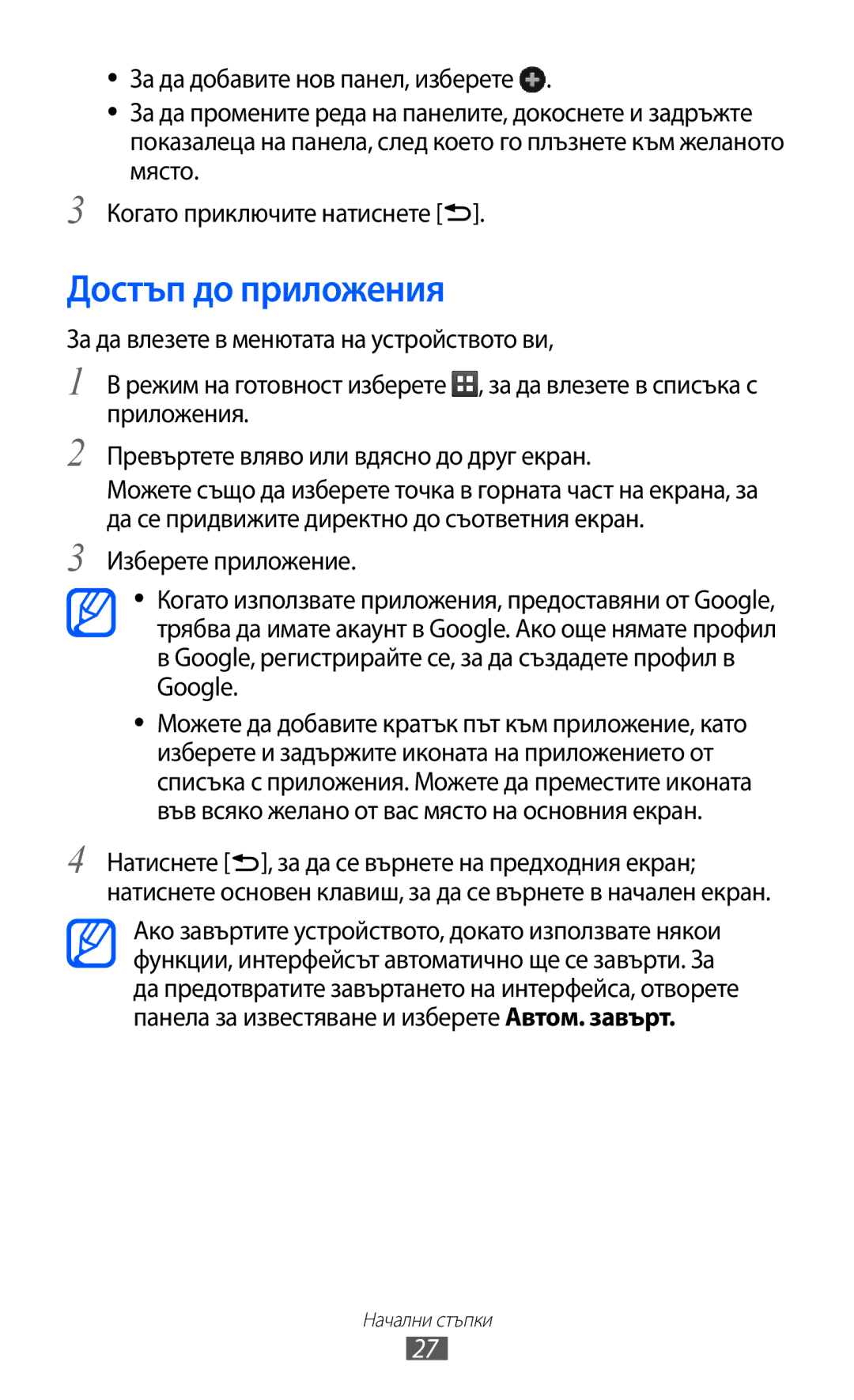Ръководство на потребителя
Първо прочетете този файл
Използване на това ръководство
Икони с инструкции
Приложенията и функциите им може да се различават
Моля, пазете това ръководство за бъдеща справка
Означава клавиш Меню
Авторско право
Търговски марки
Заключване или отключване на сензорния екран и
Съдържание
Забавление
104
100
101
102
111
112
113
Сглобяване
Разопаковане
Проверете дали в комплекта ви са налични следните елементи
Поставете батерията
За да поставите SIM или Usim карта и батерия
Поставете обратно задния капак
Зареждане на батерията
››Зареждане с пътен адаптер
››Зареждане с USB кабел
Вкарване на карта с памет по избор
››Изваждане на картата с памет
››Форматиране на картата с памет
Поставяне на каишка за ръка по избор
Включване и изключване на устройството
Начални стъпки
››Оформление на устройството
Опознаване на устройството
Клавиши
››Индикаторни икони
Текущо възпроизвеждане на музика
Активиран тих режим
Активиран режим вибрация
Активиран режим Полет
Използване на сензорния екран
Запознаване с началния екран
Заключване или отключване на сензорния екран и клавишите
››Добавяне на елементи към началния екран
››Преместване на елементи в началния екран
››Премахване на елементи от началния екран
››Добавяне или отстраняване на панели в начален екран
››Използване на панела за известяване
Достъп до приложения
Изберете приложение, в което да влезете
››Организиране на приложения
››Достъп до последни приложения
››Използване на диспечера на задачите
››Настройване на силата на звука на тоновете на звънене
Персонализиране на устройството
››Настройване на точен час и дата
››Включване или изключване на звука при докосване
››Избор на тапет за екрана в режим на готовност
››Смяна на тона позвъняване
››Активиране на анимация за превключване между прозорците
››Регулиране на яркостта на дисплея
››Задаване на заключване на екрана
Задаване на модел на отключване
Задаване на PIN код за отключване
Задаване на парола на отключване
››Заключване на SIM или Usim картата
Изберете Получатели предупр.съобщ
Въвеждане на текст
››Смяна на типа клавиатура
→ тип клавиатура Samsung или Swype
Гласово въвеждане за клавиатурата на Samsung
Повторете стъпки 1-4, докато изпишете текста
››Въвеждане на текст чрез Swype клавиатура
Вмъкване на интервал
››Инсталиране на приложение
››Копиране и вмъкване на текст
››Деинсталиране на приложение
Изберете Uninstall → ОК
Изтегляне на файлове от уеб
Синхронизиране на данни
Изберете акаунт
››Създаване на акаунт за сървър
››Ръчно синхронизиране на данни
Изберете Автоматично синхр
Осъществяване на повикване
Комуникация
Разговори
››Осъществяване или отговор на повикване
Отхвърляне на повикване
››Използване на слушалки
››Използване на опции по време на повикване
Отговаряне на повикване
››Преглед и набиране на пропуснати повиквания
Изберете условие
››Използване на допълнителни функции
Използване на режима фиксиран номер на набиране FDN
Настройка на пренасочване на обаждане
Настройка на изчакване на разговор
››Преглед на регистрите с повиквания
Изберете Ново съобщение
Изпращане на съобщения
››Изпращане на текстово съобщение
››Изпращане на мултимедийно съобщение
Добавете получатели за вашето съобщение
››Преглед на текстово или мултимедийно съобщение
Google Mail
››Прослушване на гласови съобщения
››Изпращане на имейл съобщение
→ Отг. всички
››Преглед на имейл съобщения
››Организиране на електронната поща по етикети
Получатели, изберете
Изберете Промяна на етикетите
››Създаване на имейл акаунт
Означаване на съобщение с етикет
Филтриране на съобщения
Изберете Телефонен указател
››Преглед на имейли
На покана
Говор
Натиснете → Добавяне на приятел
Въведете имейл адреса на приятеля и изберете Изпращане
За да завършите чат, натиснете → Прекратяване на
Social Hub
››Започване на чат
Превключване на разговора
Забавление
Камера
››Заснемане на снимка
Забавление
Забавление
››Заснемане на снимки в режим Усмивка
››Заснемане на панорамна снимка
За да завършите панорамната снимка, повторете стъпка
Бялото
→ , за да получите
Достъп до следните опции Опция Функция Таймер
Преди камерата да заснеме снимка
Място за съхранение
››Запис на видеоклип
››Персонализиране на настройките на видео камерата
››Поддържани файлови формати
Галерия
››Преглед на снимка
››Възпроизвеждане на видеоклип
Управлявайте възпроизвеждането с виртуалните клавиши
Започнете с прехвърляне на файлове към картата с памет
Музика
››Добавяне на музикални файлове в картата с памет
››Възпроизвеждане на музика
Тези икони се показват, когато чукнете екрана на плейъра
Като плъзнете лентата
››Използване на функцията за разбъркване за парти
››Регулиране на настройките на музикалния плейър
Натиснете → Разбъркване за купон
FM радио
››Слушане на FM радио
Еквалайзер Избирате тип еквалайзер по Подразбиране
››Автоматично запаметяване на радио станции
››Добавяне на радио станция в списък с любими
Време
Изкл
Изберете Добави към Тел. Указ. →
Лична информация
Записи
››Създаване на запис
››Намиране на запис
››Задаване на номер за бързо набиране
››Създаване на ваша визитна картичка
››Копиране на записи
››Създаване на група записи
››Импортиране или експортиране на записи
››Преглед на регистър комуникации
››Преглед на дейностите в социалната мрежа
Календар
››Създаване на събитие
››Преглед на събития
››Преглед на записки
Записка
››Спиране на аларма за събитие
››Създаване на записка
Запис глас
››Записване на гласова бележка
››Възпроизвеждане на гласова бележка
Уеб
Интернет
››Разглеждане на уеб страници
Опресняване
Търсене в стр
→ Изтеглени файлове
››Отбелязване на предпочитани интернет страници
››Търсене на информация чрез глас
Изберете → Най-често посещавани или Хронология
Карти
››Достъп до често посещавани страници или най- нова история
››Търсене на конкретно място
Натиснете → Търсени
Места
Географска ширина
Навигационните карти, вашето текущо местоположение
Навигация
››Качване на видеоклипове
YouTube
››Гледане на видеоклипове
››Споделяне на видео
Samsung Apps
Market
Търсете и теглете приложения според желанията си
Новини и времето
››Преглед на информация за времето
››Четене на статии от вестници
Bluetooth
››Включване на функцията за безжична Bluetooth връзка
Възможност за свързване
Възможност за свързване
Wi-Fi
››Активиране на функция Wlan
››Откриване и свързване към Wlan мрежа
››Ръчно добавяне на Wlan
Споделяне на мобилна мрежа
››Споделяне на мобилната мрежа на устройството чрез Wlan
››Споделяне на мобилната мрежа на устройството чрез USB
››Активиране на услуги за местоположение
GPS
GPS сателити Намиране на вашето местоположение
Връзки с компютър
››Връзка със Samsung Kies
Мрежи Местоположение Използване на
VPN връзки
››Свързване като устройство за съхранение
Устройството за съхранение
››Задаване на VPN връзки
Въведете IP адреса на VPN сървъра
Задаване на Въведете L2TP тайна парола
Търсене на
››Свързване към частна мрежа
Опция Функция Задаване на
Орган СА, който VPN ще използва
››Настройване на нова аларма
Инструменти
Часовник
››Употреба на дисплея на часовника
Калкулатор
Изтегляне
››Изтриване на аларма
Amr-nb/wb, wav, midi
Google Search
Моите файлове
Поддържани файлови формати
Quickoffice
››Отваряне на Quickoffice документ
Стр
100
SIM набор с инструменти
››Актуализиране на Quickoffice
››Управление на документи онлайн
Диспечер на задачите
Voice Search
101
Настройки
Достъп до менюто за настройки
Мрежи и безж. връзка
››Мобилни мрежи
Настр.пренос.точка Wi-Fi достъп
››Сдвояване и преносима т.достъп
››Настройки за VPN
Настройки повикванията
Звук
Дисплей
105
Настройване на заключване на SIM картата
Местоположение и защита
106
Яркост Задайте яркостта на дисплея
107
Приложения
Акаунти и синхронизиране
108
Разработка
Поверителност
SD карта и съхраняване в телефона
Местоположение и текст
110
››Клавиатура Samsung
Гласов вход и изход
››Настройки за разпознаване на глас
111
112
Достъпност
Дата и час
››Настройки за синтез на реч
113
Относно телефона
114
Разрешаване на проблеми
115
Сензорният екран отговаря бавно или неправилно
116
Не могат да се осъществят изходящи повиквания
117
Устройството Ви е горещо на пипане
118
119
Не може да се намери друго Bluetooth устройство
120
Мерки за безопасност
121
122
Не използвайте устройството в близост до пейсмейкър
Когато сте в самолет, изключвайте устройството
Използвайте устройство за разговори без ръце
123
124
Пазете устройството сухо
Не оставяйте устройството си на стръмни повърхности
Не оставяйте устройството в близост до магнитни полета
125
126
Проявете внимание при излагане на мигаща светлина
Намалете риска от нараняване при повтарящи се движения
Не носете устройството в задния си джоб или около кръста
127
Когато говорите по устройството
Защитете слуха и ушите си, когато използвате слушалки
При почистване на устройството
128
Защитете своите лични и важни данни
129
Работете внимателно със SIM картите или картите с памет
Осигурете достъп до услуги при спешни ситуации
130
131
Правилно изхвърляне на батериите в този продукт
132
Отказ от права
133
134
Показалец
112
135
136
Създаване на имейл
Включване и
137
Wlan
За да инсталирате Kies синхронизация с компютър

![]() .
.![]() ].
].![]() , за да влезете в списъка с приложения.
, за да влезете в списъка с приложения.![]() ], за да се върнете на предходния екран; натиснете основен клавиш, за да се върнете в начален екран.
], за да се върнете на предходния екран; натиснете основен клавиш, за да се върнете в начален екран.